Classificar aniversários apenas por mês no Excel - Guia completo
Normalmente, ao usar os recursos de classificação padrão do Excel em uma coluna contendo datas de nascimento, as entradas são organizadas primeiro por ano, depois por mês e, finalmente, por dia. No entanto, há muitos cenários — como a criação de um calendário de aniversários, o planejamento de reconhecimento mensal ou a geração de lembretes de eventos — onde você só se preocupa com o mês, independentemente do ano. Classificar aniversários por mês (ou até mesmo por mês e dia, ignorando o ano) torna muito mais fácil gerenciar essas listas e identificar rapidamente aniversários próximos. Este guia passo a passo apresenta vários métodos e dicas de otimização para classificar eficientemente aniversários apenas por mês no Excel, ou até mesmo por mês e dia, conforme necessário, atendendo a várias necessidades práticas.
- Classifique aniversários apenas por mês com coluna auxiliar
- Classificar aniversários apenas por mês com Kutools para Excel
- Código VBA - Automatize a classificação de aniversários apenas por mês
- Fórmula do Excel - Classifique aniversários por mês e dia com uma coluna auxiliar combinada
Classifique aniversários apenas por mês com coluna auxiliar
Uma das maneiras mais práticas e flexíveis de classificar aniversários por mês no Excel é usar uma coluna auxiliar. Este método usa a função MÊS integrada do Excel para extrair apenas o valor do mês de cada data, que pode então ser classificado independentemente do ano. Essa abordagem é adequada para usuários que desejam controle visual e preferem não usar suplementos ou macros, e é compatível com todas as versões do Excel. Observe, porém, que você adicionará temporariamente uma nova coluna à sua planilha.
1. Em uma coluna vazia ao lado da sua lista de datas de nascimento (assumindo que suas datas de nascimento comecem na célula B2), insira a fórmula abaixo na primeira célula da coluna auxiliar, como C2:
=MONTH(B2)Essa fórmula extrai a parte do mês (como um número, de 1 a 12) da data na célula B2. Se seus dados começarem em outro lugar, ajuste as referências de células de acordo.
2. Arraste a Alça de Preenchimento Automático para baixo para preencher a fórmula para todas as linhas contendo datas. Isso gerará os respectivos números dos meses para cada aniversário. Veja a captura de tela:
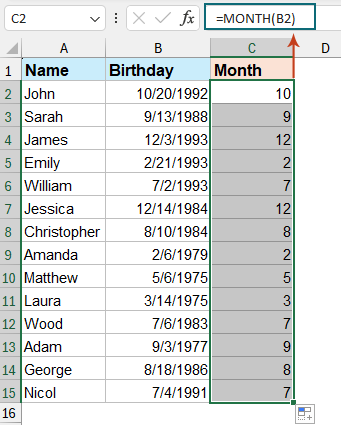
3. Selecione todas as células na coluna auxiliar que você acabou de criar (os números dos meses). Na faixa de opções do Excel, vá para Dados > Classificar do Menor para o Maior ou Classificar do Maior para o Menor, dependendo da ordem que você preferir.

4. Quando solicitado com a caixa de diálogo "Aviso de Classificação", certifique-se de marcar a opção Expandir a seleção para que toda a linha (todos os dados de aniversário) permaneça junta, depois clique em Classificar.
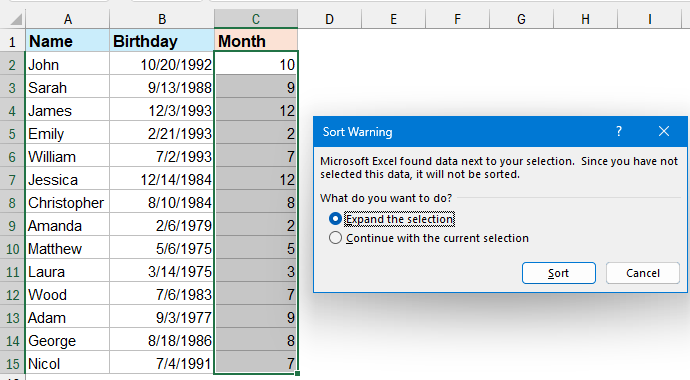
Seus aniversários agora estão classificados apenas por mês, ignorando as informações do ano. Após confirmar que a classificação está correta, você pode excluir ou ocultar a coluna auxiliar temporária, se desejar.
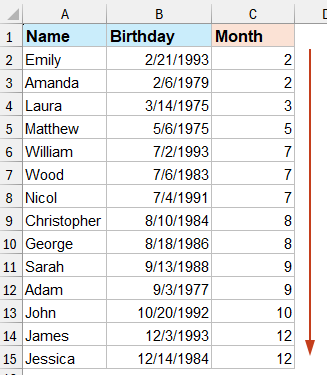
Dicas e lembretes:
- Se seus dados contiverem linhas vazias, o Excel as tratará como 1/0 durante a classificação, o que pode levar a uma ordem confusa — certifique-se de que a coluna esteja totalmente preenchida ou filtre os espaços em branco.
- Ao compartilhar ou imprimir, lembre-se de ocultar ou remover a coluna auxiliar para um resultado mais limpo.
Às vezes, simplesmente classificar por mês não é suficiente; você pode precisar organizar aniversários por mês e dia, ignorando completamente o ano — como ao preparar um calendário de celebração anual. Nesse caso, uma abordagem de fórmula diferente funciona bem. Em uma célula vazia ao lado da sua primeira data (por exemplo, C2), insira:
=TEXT(B2,"MMDD")Esta fórmula converte a data em uma sequência de quatro dígitos representando o mês e o dia (formato "MMDD"). Arraste a fórmula para baixo para todas as linhas, depois classifique normalmente nesta coluna auxiliar. Veja as capturas de tela:
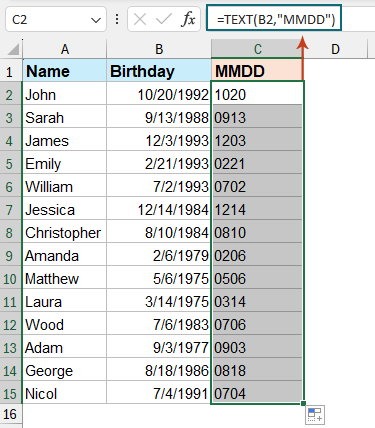
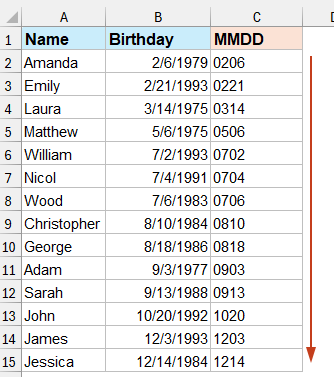
Precauções:
- Se você tiver formatos de data regionais ou datas não padrão, verifique se o resultado da coluna auxiliar corresponde às datas pretendidas antes de classificar.
- Depois de classificar, você pode ocultar ou limpar esta coluna auxiliar, se ela não for mais necessária.
Classifique aniversários apenas por mês com Kutools para Excel
Se você frequentemente lida com grandes listas de aniversários e deseja uma maneira mais rápida e direta de classificar por mês, usar a função Classificação Avançada do Kutools para Excel pode economizar considerável tempo. O Kutools para Excel permite classificar diretamente por mês, dia ou até mesmo dia da semana, sem configurar colunas auxiliares ou fórmulas.
1. Selecione o intervalo que deseja classificar por mês, depois vá para Kutools Plus > Classificação Avançada na faixa de opções. Veja a captura de tela:
2. Na caixa de diálogo Classificação Avançada, especifique a coluna de aniversário em Coluna, escolha Mês na lista suspensa Classificar Por e selecione a ordem de classificação desejada (crescente ou decrescente). Clique em OK para aplicar a classificação. Veja a captura de tela:
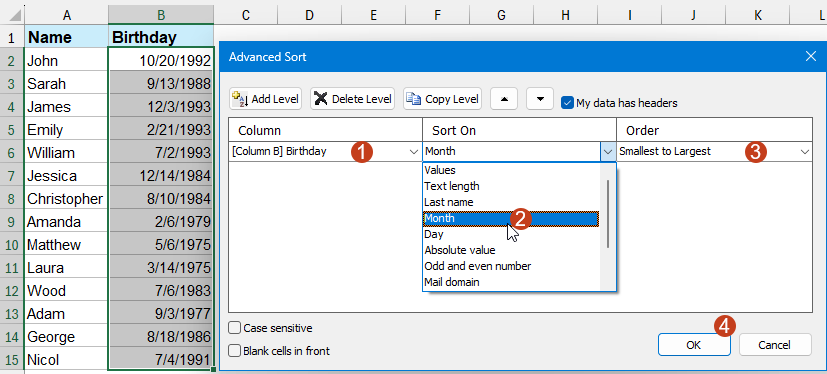
Os aniversários agora estão rapidamente classificados apenas por mês. Nenhuma coluna adicional é necessária, tornando essa solução especialmente adequada para usuários que regularmente gerenciam essas tarefas ou preferem não alterar a estrutura da planilha.
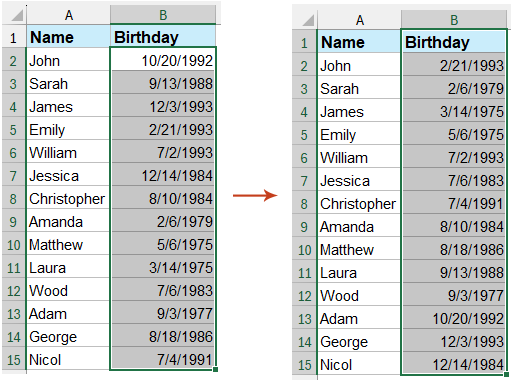
Notas:
- Se seus dados de aniversário incluem entradas duplicadas ou em branco, revise os resultados classificados para confirmar que todos os dados correspondem conforme pretendido.
- O Kutools para Excel suporta classificação em lote e muitos outros filtros avançados que podem aprimorar ainda mais seu fluxo de trabalho diário no Excel.
Código VBA - Automatize a classificação de aniversários apenas por mês
Para usuários avançados, ou qualquer pessoa que queira automatizar a classificação de aniversários por mês sem usar colunas auxiliares ou suplementos de terceiros, uma macro VBA pode ser uma solução eficiente e flexível. Isso é especialmente valioso se você atualiza regularmente ou importa novas listas e quer uma ação de um clique para classificar.
Cenário aplicável: Classifica diretamente o intervalo selecionado de datas por mês sem adicionar colunas extras. Recomendado para usuários intermediários de Excel ou qualquer pessoa que deseje acelerar tarefas repetitivas.
Limitações: Executar esta macro modifica a sequência com base apenas no mês. Ela ignora o dia e o ano, então, se você precisar de uma ordem mais refinada (mês e dia), veja soluções adicionais abaixo.
1. Clique em Ferramentas de Desenvolvedor > Visual Basic. Na janela do editor VBA que abrir, escolha Inserir > Módulo, depois cole o seguinte código no módulo:
Sub SortByMonthOnly()
Dim rng As Range
Dim ws As Worksheet
Dim lastRow As Long
Dim sortCol As String
On Error Resume Next
xTitleId = "KutoolsforExcel"
' Prompt user for the range
Set rng = Application.Selection
Set rng = Application.InputBox("Please select the range with birth dates to sort by month:", xTitleId, rng.Address, Type:=8)
If rng Is Nothing Then Exit Sub
Set ws = rng.Worksheet
lastRow = rng.Rows.Count + rng.Row - 1
sortCol = rng.Columns(1).Address(False, False)
' Add a temporary helper column
ws.Columns(rng.Columns(rng.Columns.Count).Column + 1).Insert
ws.Cells(rng.Row, rng.Columns(rng.Columns.Count).Column + 1).Value = "MonthTmp"
ws.Range(ws.Cells(rng.Row + 1, rng.Columns(rng.Columns.Count).Column + 1), _
ws.Cells(lastRow, rng.Columns(rng.Columns.Count).Column + 1)).FormulaR1C1 = _
"=MONTH(" & sortCol & rng.Row & ")"
ws.Range(ws.Cells(rng.Row + 1, rng.Columns(rng.Columns.Count).Column + 1), _
ws.Cells(lastRow, rng.Columns(rng.Columns.Count).Column + 1)).Formula = _
"=MONTH(" & ws.Cells(rng.Row, rng.Columns(1).Column).Address(False, False) & ")"
ws.Range(ws.Cells(rng.Row, rng.Columns(1).Column), _
ws.Cells(lastRow, rng.Columns(rng.Columns.Count).Column + 1)).Sort _
Key1:=ws.Cells(rng.Row, rng.Columns(rng.Columns.Count).Column + 1), _
Order1:=xlAscending, Header:=xlYes
ws.Columns(rng.Columns(rng.Columns.Count).Column + 1).Delete
End Sub2. Para executar o código: Na janela VBA, clique no ![]() Executar botão. Um diálogo solicitará que você selecione o intervalo de aniversários. Escolha suas células de data e confirme. A macro classificará automaticamente o intervalo com base no mês de cada data.
Executar botão. Um diálogo solicitará que você selecione o intervalo de aniversários. Escolha suas células de data e confirme. A macro classificará automaticamente o intervalo com base no mês de cada data.
Armadilhas e dicas:
- Este VBA só classifica a coluna de data selecionada, deixando os dados nas colunas adjacentes inalterados.
- Faça backup de seus dados antes de executar scripts VBA, pois as ações geralmente são irreversíveis.
- Se você receber um erro sobre referências não qualificadas, verifique se você selecionou apenas a coluna de data — se seus dados incluírem cabeçalhos, inclua-os na sua seleção.
- Essa macro adiciona e remove temporariamente uma coluna auxiliar; se a formatação for crítica, revise as colunas após a execução.
Fórmula do Excel - Classifique aniversários por mês e dia com uma coluna auxiliar combinada
Se você precisa de uma ordenação precisa de aniversários por mês e dia (ignorando o ano), use esta fórmula em uma coluna auxiliar para criar um valor classificável combinando ambos:
1. Em uma coluna vazia ao lado da sua lista de aniversários (por exemplo, célula C2), insira a seguinte fórmula:
=MONTH(B2)&TEXT(DAY(B2),"00")Essa fórmula extrai o mês como um número e o dia como uma sequência de dois dígitos, concatenando-os (por exemplo, 5 de fevereiro se tornará "205"). Isso garante que os aniversários sejam classificados primeiro por mês, depois por dias dentro de cada mês, independentemente do ano. Ajuste a referência (B2) conforme necessário para sua localização de dados.
2. Depois de inserir a fórmula, pressione Enter. Em seguida, arraste a fórmula para baixo para preencher todas as linhas. Com a nova coluna auxiliar preenchida, classifique os dados por esta coluna (usando Dados > Classificar). Sua lista de aniversários agora estará organizada por mês e dia com precisão.
Conselhos práticos:
- Se os aniversários incluem dias de um dígito, o
TEXTO(DIA(B2),"00")garante "01", "02", ..., para que a classificação sempre esteja correta. - Se necessário, oculte ou limpe a coluna auxiliar após a classificação para manter sua planilha organizada.
Artigos Relacionados:
Classificar células pelo último caractere ou número no Excel
Classificar nomes completos pelo sobrenome no Excel
Classificação automática de coluna por valor no Excel
Salvar critérios/ordem de classificação personalizados no Excel
Melhores Ferramentas de Produtividade para Office
Impulsione suas habilidades no Excel com Kutools para Excel e experimente uma eficiência incomparável. Kutools para Excel oferece mais de300 recursos avançados para aumentar a produtividade e economizar tempo. Clique aqui para acessar o recurso que você mais precisa...
Office Tab traz interface com abas para o Office e facilita muito seu trabalho
- Habilite edição e leitura por abas no Word, Excel, PowerPoint, Publisher, Access, Visio e Project.
- Abra e crie múltiplos documentos em novas abas de uma mesma janela, em vez de em novas janelas.
- Aumente sua produtividade em50% e economize centenas de cliques todos os dias!
Todos os complementos Kutools. Um instalador
O pacote Kutools for Office reúne complementos para Excel, Word, Outlook & PowerPoint, além do Office Tab Pro, sendo ideal para equipes que trabalham em vários aplicativos do Office.
- Pacote tudo-em-um — complementos para Excel, Word, Outlook & PowerPoint + Office Tab Pro
- Um instalador, uma licença — configuração em minutos (pronto para MSI)
- Trabalhe melhor em conjunto — produtividade otimizada entre os aplicativos do Office
- Avaliação completa por30 dias — sem registro e sem cartão de crédito
- Melhor custo-benefício — economize comparado à compra individual de add-ins